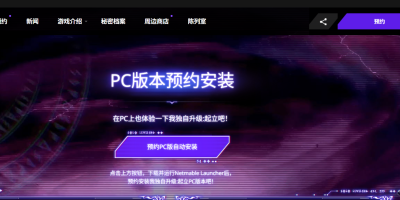精准锁区异常解决方案:
选择锁区后加速区服与匹配区服不符,重启游戏,加入匹配后取消重新开始匹配,重复2-3次即可解决;
更新后提示应用程序未发行?
- 解决方案:
- 完全关闭 steam
- 右键点击桌面图标,以管理员身份运行转到 COD,右键单击转到 DLC,取消选中 MW3 免费试用。
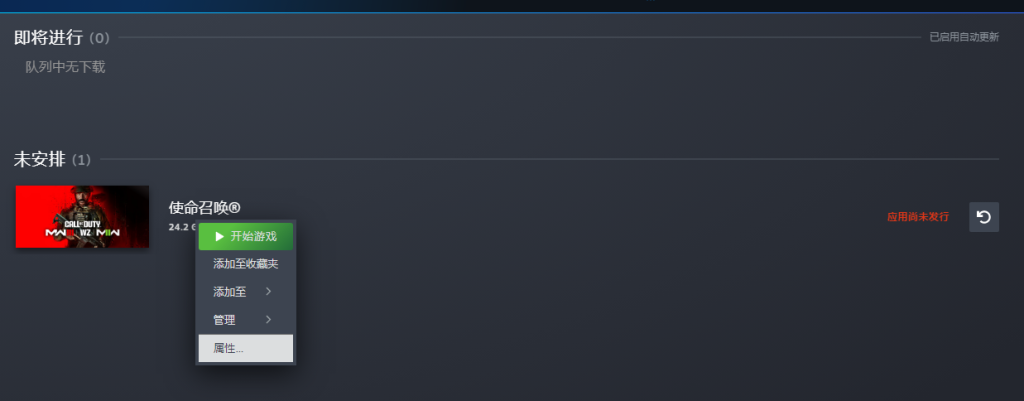
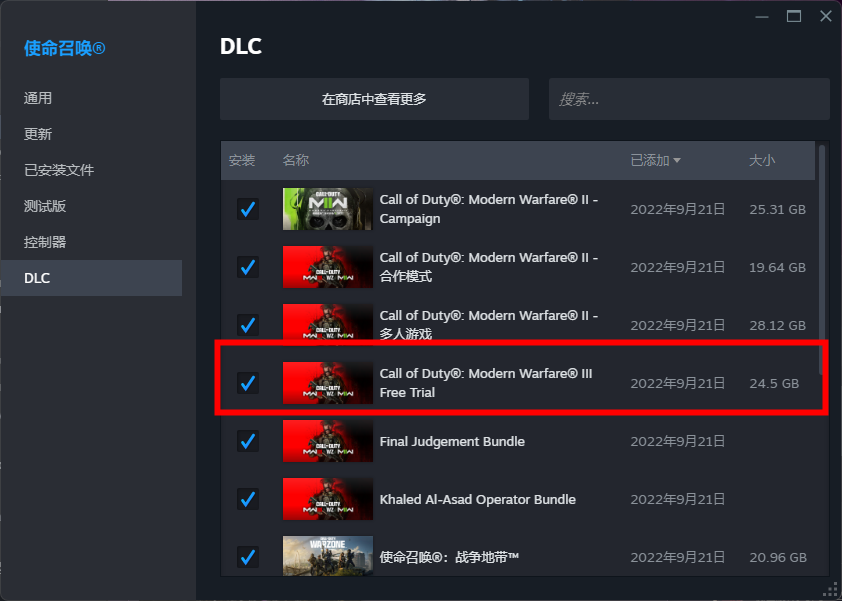
4. 再次退出 steam。再次以管理员身份打开Steam
5. 进入 COD,右键单击进入已安装文件并验证游戏文件的完整性
完成后打开游戏。
1. 游戏出现“已从Steam断开”报错;
解决方案:使用奇游加速器页面中的,Steam修复工具,修复一下尝试再次进入游戏;加速完成后重启Steam客户端可减少该问题出现的概率。
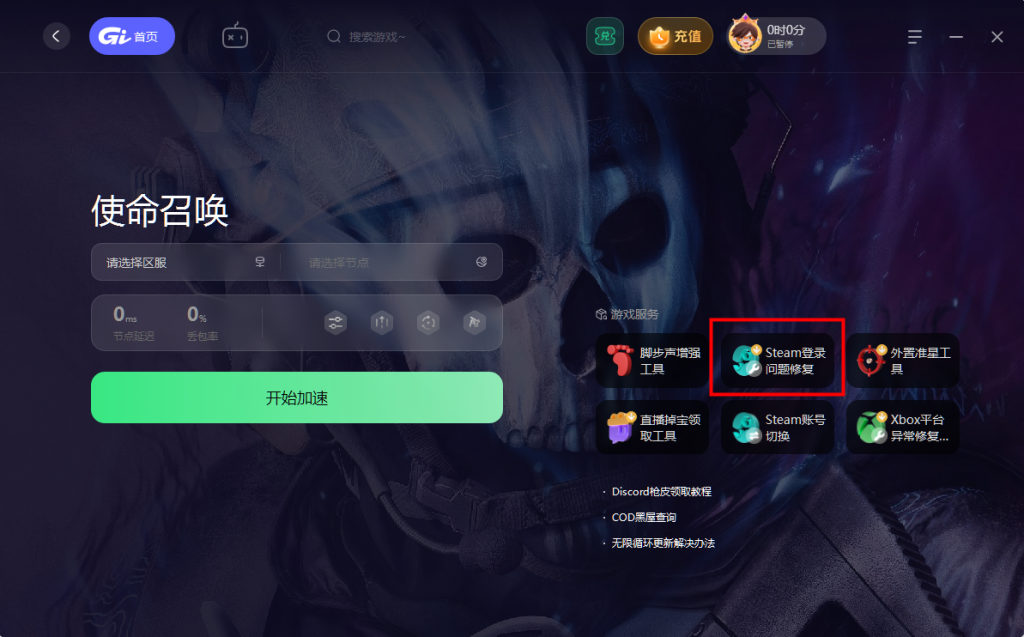
2. 无法连接【原因:GRUBER-HUNTER】
解决方案:多为服务器自身问题,多几点几次重试就可恢复正常;
3. 游戏崩溃,意外停止工作;
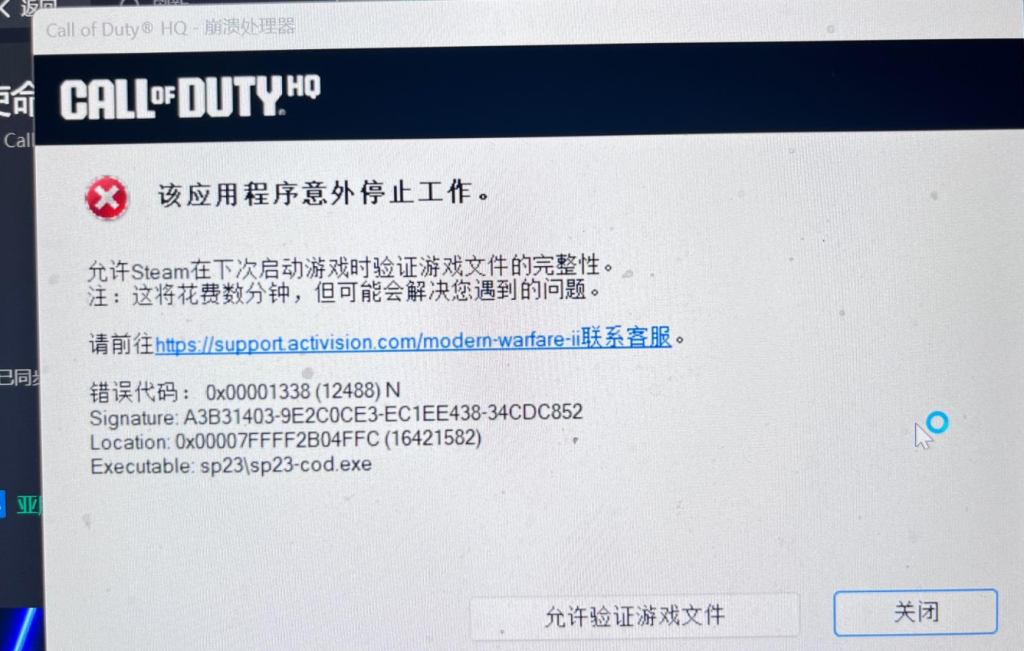
解决方案:更新显卡驱动,CPU 或 GPU 超频 – CPU 或 GPU 超频会导致游戏不稳定并导致崩溃。主要为电脑本身问题可以看看是否符合游戏最低配置要求;
4. 游戏闪退弹窗显示”抱歉,程序已停止运行”
解决方案:暂无百分百解决的方法,可能需要等待游戏官方修复。
可以先按以下方法尝试:①检查自身显卡驱动是否为最新;②检查游戏本体是否完整;③卸载重新安装游戏,有概率能解决该问题
5. 卡在“正在检查更新”界面
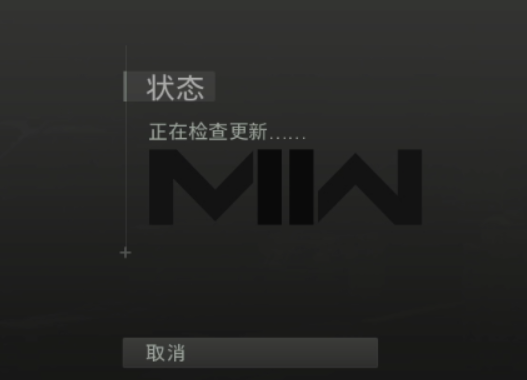
解决方案:找到Steam下该游戏本地文件中的main文件夹,删除所有文件仅保留“fileSysCheck.cfg”文件,重启Steam并进入游戏大概率能够解决。进行该操作后可能需要重新下载部分游戏内容。一定概率会导致游戏出错需重新下载。
6. 匹配延迟高/匹配时间长;
解决办法:当玩家账号被游戏官方拉入小黑屋时,可能会导致匹配到高延迟的区服且匹配时间较久(如长期只能搜索PING值小于200毫秒的比赛)。如有误封情况,可前往官方渠道进行申诉,点击前往>>

7. 进入游戏提示“需要手机电话号码”;
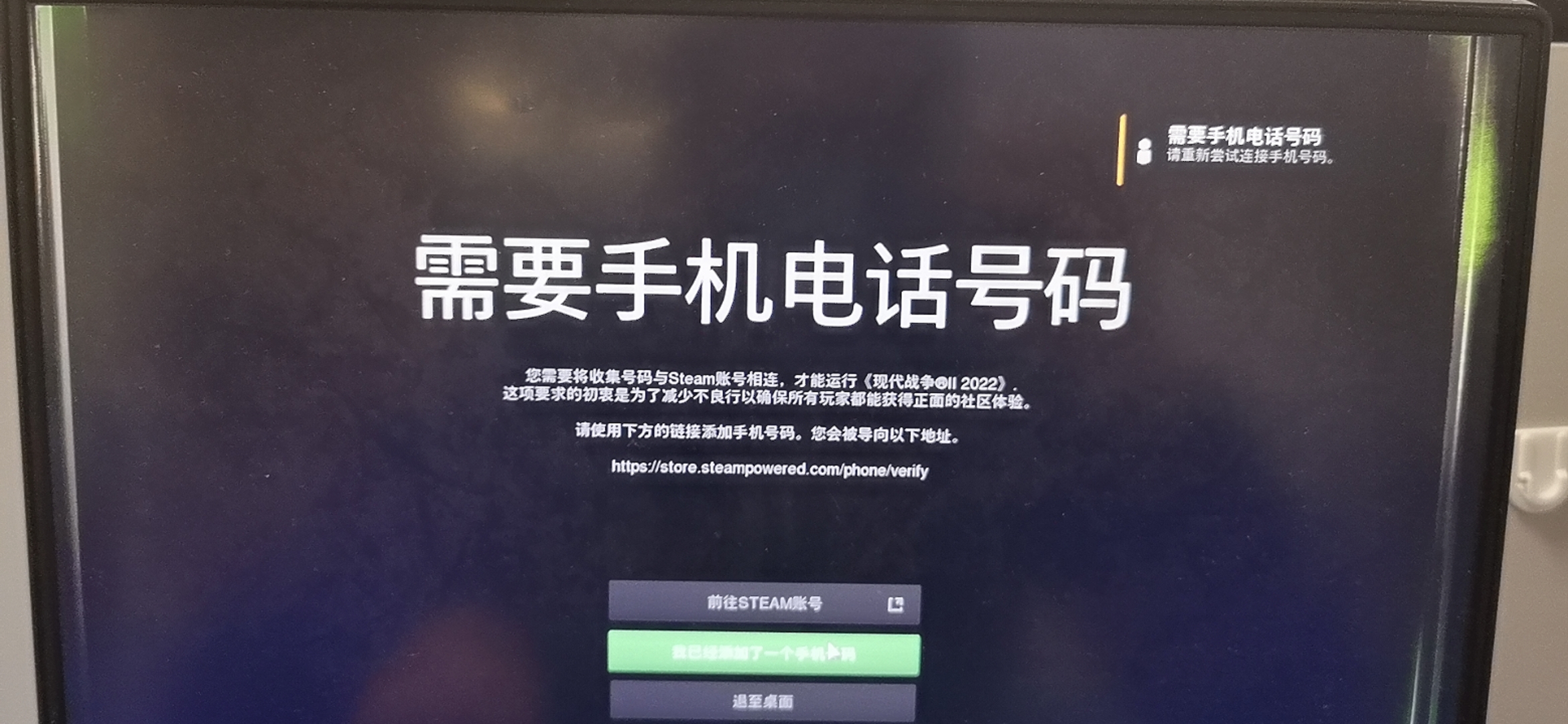
解决方案:Steam客户端中点击右上角头像–账户明细–联系方式中将之前绑定的手机号解绑后重新绑定即可;
8. 点击【启动游戏】后没有反应;
解决方案:重启电脑进入bios界面将AVX功能开启;(主板型号不同操作方法会有些许出入,不知道如何开启的可以问问度娘哦~)
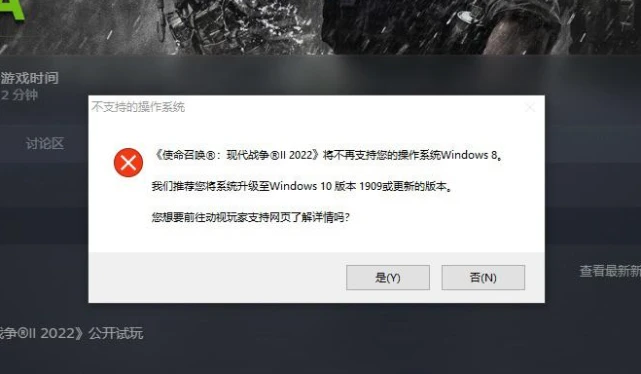
9. 提示系统为win8,不支持该系统;
解决方案:检查自身显卡驱动是否最新;
驱动下载地址:https://www.nvidia.cn/geforce/drivers/ (前往搜索Game Ready 驱动程序)
10. 进入游戏后再用户协议处卡住;
解决方案:需下拉用户协议,看完后可以点击确认;若依然不行建议关闭游戏++
11. 游戏闪退后报错“该应用程序意外停止工作”
解决方案:卸载游戏后重装即可;
12. 进入游戏一直显示“正在检查更新”/未能更新游戏列表【原因:DUHOK-RESORT】
解决方案:找到steam下现代战争2的main文件夹,删掉除了fileSysCheck.cfg以外的所以文件,重进游戏就可以了哦~
13. 外区战网账号进入游戏,卡加载界面进不去游戏;
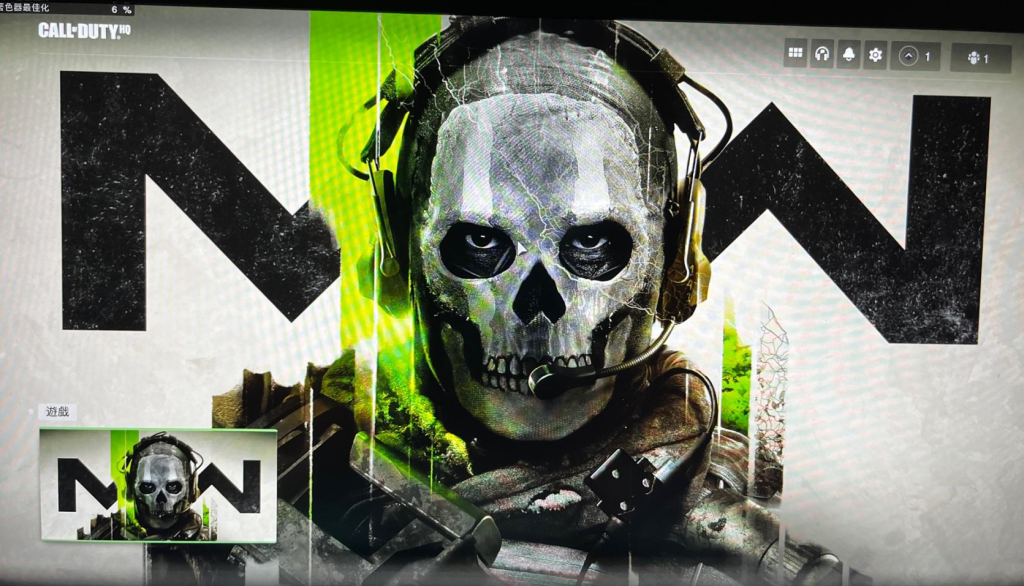
解决方案:把游戏语言切到对应区服的语言,就能进去了,进去再调成中文即可;
14. 戏内点击“社交”按钮,会跳回游戏主界面或者提示购买COD20本体
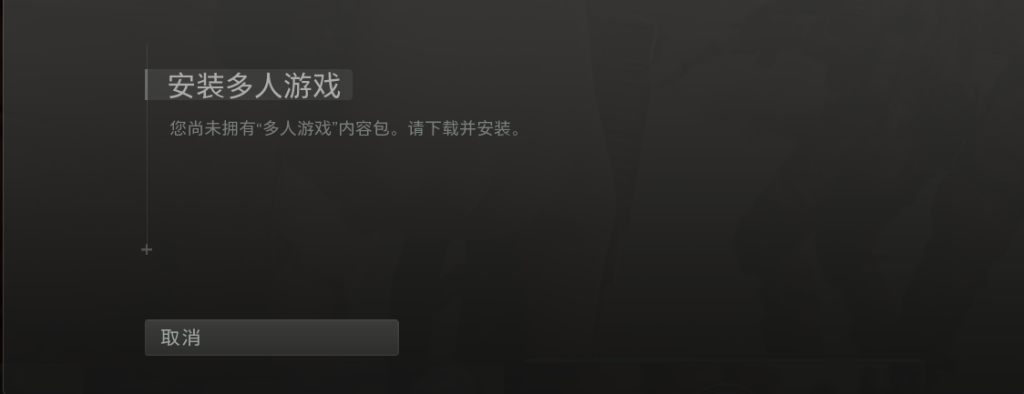
解决方案:该问题主要为官方好友系统bug导致,目前Steam用户可通过Steam好友系统邀请组队解决;